Musik vom PC auf die Apple Watch speichern: Ein umfassender Leitfaden
Die Apple Watch ist genial, um unterwegs Chats und Mails zu empfangen, Musik zu hören, zu einem Ort zu navigieren oder sich vom Kalender an Wichtiges erinnern zu lassen. Und - ach ja: Die Zeit ablesen kann man damit natürlich ebenfalls. Auf der Watch Musik hören konnte man bis vor Kurzem auf zwei verschiedene Arten:
- Indem man Musik auf dem iPhone abruft
- Indem man Musik auf der Watch speichert, sodass sie auch ohne iPhone genutzt werden kann
Mit dem neuen Betriebssystem watchOS4 hat Apple die geändert: Nun ist es nicht mehr möglich, von der Apple Watch aus direkt auf die gesamte Song-Bibliothek des iPhone zuzugreifen. Konkret wird auf der Watch "iPhone" nicht mehr als Musikquelle angezeigt. Ein direkter Zugriff ist nur noch auf die Songs möglich, die auf der Watch gespeichert sind (Quelle: Blog auf heise.de). Umso wichtiger wird die Frage, wie man Musik, die auf dem PC gespeichert ist, am einfachsten auf der Apple Watch speichern kann.
Um es vorab zu sagen: Einen direkten Weg gibt es nicht. Eine direkte Synchronisation der Apple Watch mit iTunes ist nicht vorgesehen.
Wir zeigen Dir, wie Du vorgehen kannst, wenn Du Musik auf Deinem PC gespeichert hast, die Du auf Deine Apple Watch übertragen willst.
Schritt 1: Übertrage die Musik vom PC auf Dein iPhone
Variante 1: Mit iTunes
Wenn die Musik noch nicht in iTunes importiert worden ist, so kannst Du dies über den Menüpunkt "Datei - Ordner zur Mediathek hinzufügen" nachholen. Am besten legst Du auf iTunes eine gesonderte Playlist für die Musik an, die Du auf der Apple Watch speichern willst und überträgst diese dann auf Dein iPhone:
- Schritt 1. Klicke links in der Seitenleiste mit der rechten Maustaste auf "Neue Playlist" und gib dieser einen sinnvollen Namen.
- Schritt 2. Füge dieser Playlist Titel hinzu. Einzelne Titel fügst Du am schnellsten wiederum mit dem Kontextmenü der rechten Maustaste hinzu. Nachdem Du den ersten Titel hinzugefügt hast, lautet der Befehl im Kontextmenü ganz bequem "Zur letzten Playlist hinzufügen".
- Schritt 3. Verbinde jetzt Dein iPhone über USB mit dem PC.
- Schritt 4. Falls Du nicht alles mit dem iPhone synchronisieren willst, passe die Einstellungen entsprechend an.
- Schritt 5. Synchronisiere jetzt die neue angelegte Musiksammlung mit dem iPhone.
Variante 2: Mit Tenorshare iCareFone
Tenorshare iCareFone ist eine Software, mit welcher Du alle Arten von Dateien zwischen dem PC und dem iPhone übertragen kannst. Neben Musikfiles also auch Fotos, Videos, Notizen, iBooks, Kontakte oder Lesezeichen. In diesem Beitrag zeigen wir Dir, wie Du Musik mit iCareFone vom PC auf das iPhone übertragen kannst.
- Schritt 1. Öffne Tenorshare iCareFone. Das Programm fordert Dich auf, Dein iPhone via USB an den PC anzuschließen.
- Schritt 2. Weil Du ja Musikfiles vom PC auf das iPhone übertragen willst, klickst Du auf den Verwalten. Das Hauptfenster des Dateimanagers öffnet sich. Dort stehen die bereits erwähnten Medien-Typen zur Auswahl. Klicke auf die Kachel "Musik".
- Schritt 3. Jetzt lädt das Programm die Liste der Musikstücke, die sich auf dem iPhone befinden. Angezeigt werden Musiktitel, Spielzeit und Größe. Mit einem Klick auf die Spaltenköpfe sortierst Du die Songs nach Name, Spieldauer oder Größe.
- Schritt 4. Klicke oben auf "Importieren". Nun öffnet sich der Windows Explorer. Navigiere zum Ordner, wo Deine Musik gespeichert ist. Um dort mehrere Stücke auf einmal auszuwählen, hast Du zwei Alternativen: Wenn die Files, die Du selektieren willst, alle nacheinander aufgelistet sind: Klicke auf den ersten Song, drücke Shift-Taste und klicke bei gedrückter Shift-Taste auf den letzten Titel. Jetzt erscheint der ganze Block markiert. Klicke auf "Öffnen". Falls die Songs, die Du übertragen willst, nicht alle hintereinander aufgelistet sind: Markiere alle Songs bei gedrückter Ctrl-Taste. Bestätige mit dem Klick auf "Öffnen".
- Schritt 5. Die jetzt aufpoppende Dialogbox zeigt Dir an, wie viele Stücke importiert werden. Ganz rechts ist die Speicherbelegung dieser Files angegeben.
- Schritt 6. Um zu sehen, ob die Stücke wirklich importiert wurden, sortierst Du am besten die Liste alphabetisch, indem Du auf den Spaltenkopf "Name" klickst, und suchst die soeben importierten Musiktitel. Klicke jedoch zuerst oben auf "Neu laden", um das Programm zu veranlassen, die Liste der Songs auf dem iPhone nochmals neu einzulesen.
Für diejenigen, welche Tenorshare iCareFone noch nicht kennen, hier eine Liste der wichtigsten Vorteile bzw. Features:
- Die Software arbeitet mit jedem iOS Gerät zusammen, es erkennt also Dein iPhone sofort und zuverlässig.
- Du erhältst detaillierte Informationen über das angeschlossene Gerät.
- Die Software ist sofort nach dem Anschließen bereit.
- iCareFone verwendet den gewohnten Windows Explorer.
- Es ist einfach, Stücke einzeln auszuwählen.
- Du kannst frei wählen, welche Medien auf Dein Gerät übertragen werden.
- Du kannst den Inhalt des iPhone-Speichers inspizieren.
- Neben Songs kannst Du auch viele andere Medien zwischen iPhone und PC austauschen.
Schritt 2: Musik vom iPhone auf die Apple Watch übertragen
- Schritt 1. Schließe die Apple Watch an das Ladegerät an und kontrolliere, ob das Gerät geladen wird.
- Schritt 2. Auf dem iPhone wählst Du "Einstellungen" > "Bluetooth". Kontrolliere, ob Bluetooth auf dem iPhone wirklich aktiviert ist.
- Schritt 3. Auf dem iPhone öffnest Du die App "Apple Watch" und tippst dann auf den Tab "Meine Uhr".
- Schritt 4. Tippe auf "Musik" - "Musik hinzufügen".
- Schritt 5. Wähle die Musik, die Du synchronisieren willst.
Noch ein zusätzlicher Tipp:
Im Abschnitt "Automatisch hinzufügen" kannst Du Playlists aktivieren und deaktivieren. Häufig gespielte Musik wird der Apple Watch automatisch hinzugefügt. Falls Du Mitglied bei Apple Music bist, werden der Apple Watch die Playlists für Deine Favoriten und für neue Titel automatisch hinzugefügt.
Schlusswort
Nach wie vor ist die Apple Watch stark vom iPhone abhängig. Es ist auch mit der aktuellen Generation von Apple Watches noch nicht möglich, das Gerät direkt mit dem PC zu verbinden und Dateien auszutauschen. Umso wichtiger ist es, dass Dateien einfach und sicher zwischen PC und iPhone ausgetauscht werden können. Tenorshare iCareFone ist eine Software, welche diesen Vorgang perfektioniert.
Sprechen Sie Ihre Meinung
Ähnliche Artikel
Alle Themen

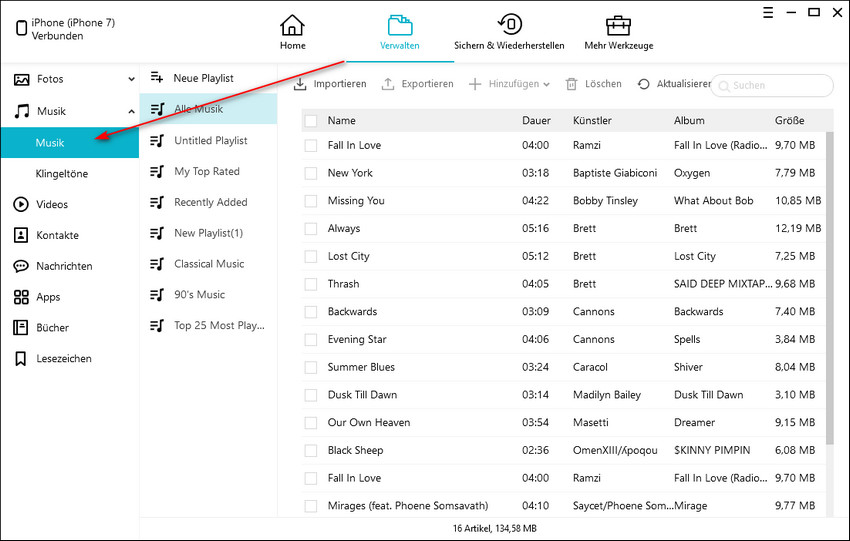
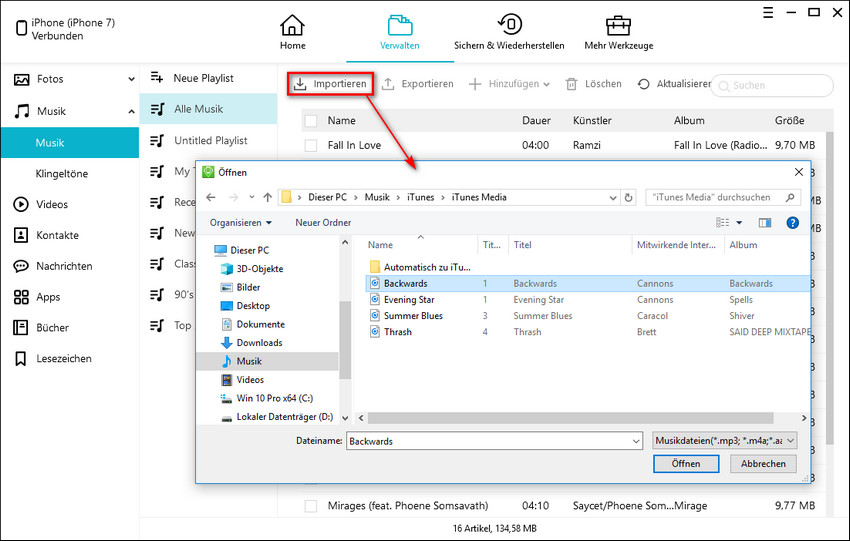
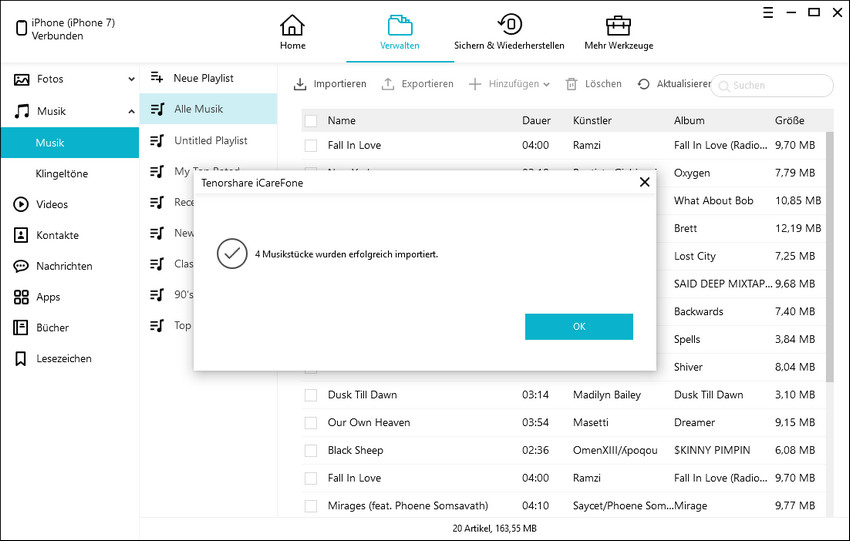
Von Lukas Hofmann
2025-04-16 / iPhone Datenübertragung Tipps
Jetzt bewerten!